本学期开了JavaWeb课程 第一次试验就是把TomCat安装好,但是我们自己电脑上面是没有JavaEE插件的 所以必须要熟悉JavaEE插件的安装
我自己装的是如鹏网上的免配置中文版的Eclipse 因为当时没开java这门课的时候 去如鹏网上学习了一部分免费课程 算是入门一下 不过还是建议下载英文版的 毕竟四六级~你懂得!
具体下载地址:https://www.rupeng.com/tool.shtml
所以安装步骤 主要还是中文版的图片 但步骤中英文都给出来
1.1 在Eclipse中菜单help选项中选择“安装新软件”选项
(在Eclipse中菜单“帮助”选项中选择install new software选项)
1.2 在work with 栏中输入 http://download.eclipse.org/releases/ganymede/ -->> 敲一下回车
1.3 选择web and java ee development选项,然后选择next
1.4 然后就是进行插件的安装
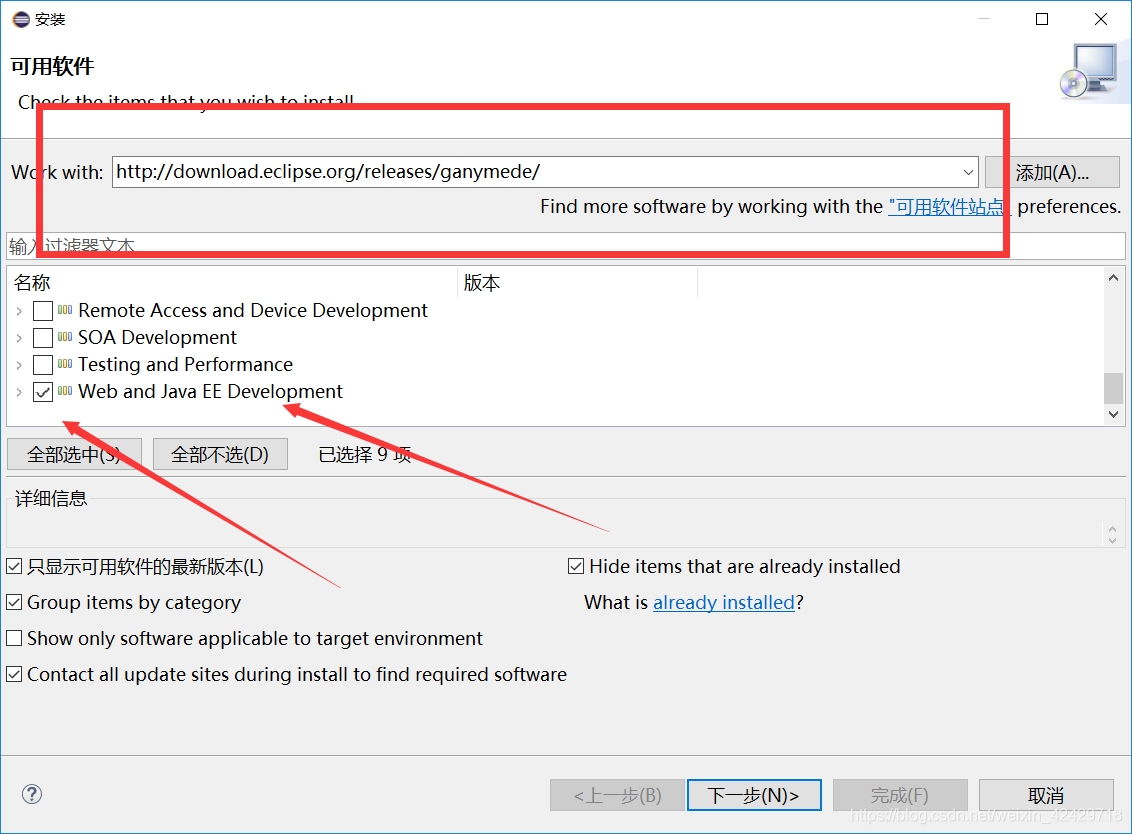
安装需要一段时间 然后出现:重启一下Eclipse 就可以了

2.打开透视图:将 Eclipse 跳转到 JavaEE 选项
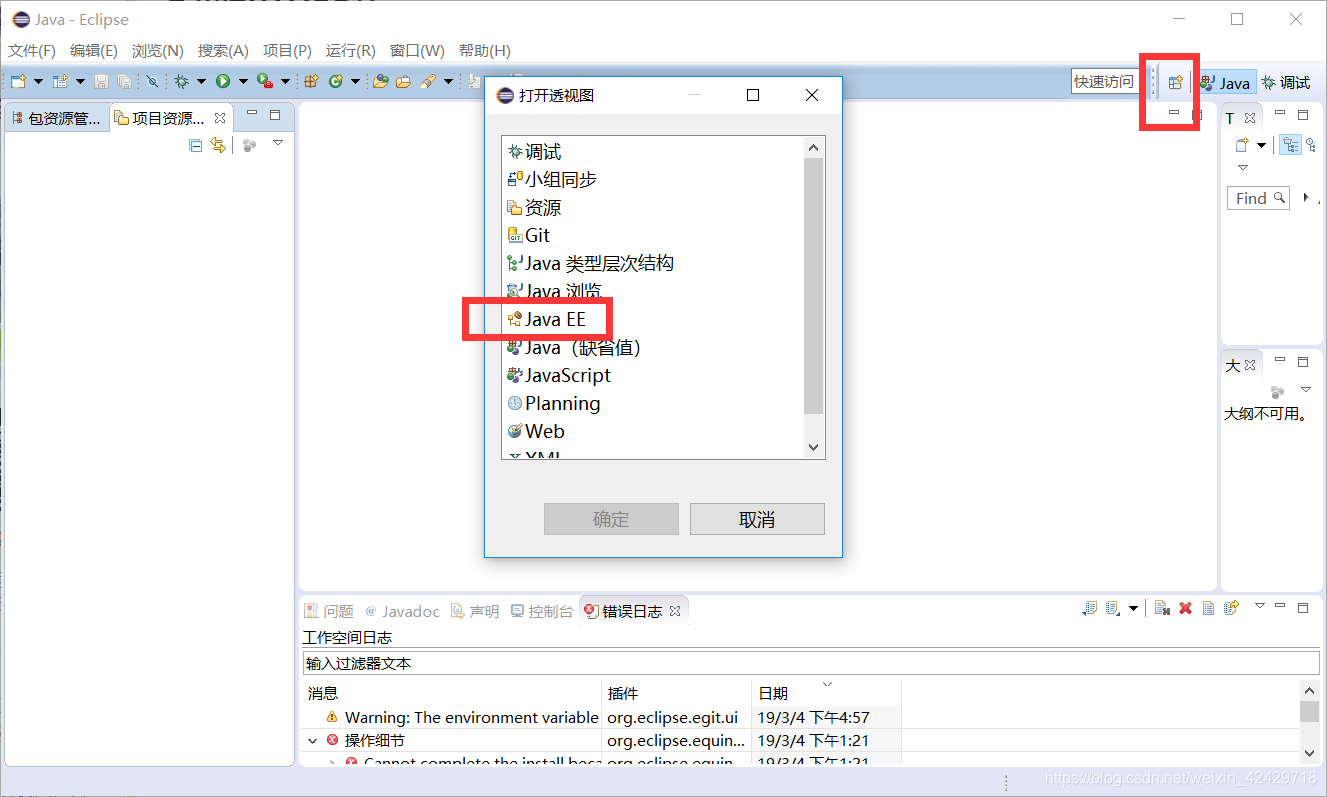
下一节我就是进行Web环境配置了 安装Tomcat 最后就是写一个html进行测试
(未完待续。。。)
学如逆水行舟,不进则退